イントラデイ インサイトで使用するユーザー定義の KPI
注意
Customer Service 用オムニチャネルの日中インサイトレポートが、2023 年 5 月 1 日に非推奨となりました。 リアルタイム分析レポート、当社の最新の分析機能の使用をお薦めします。これは、組織の正常性指標と主要業績評価指標に関するリアルタイムの情報を提供します。 非推奨の詳細については、Customer Service 用オムニチャネルの日中インサイトが非推奨となりましたをご覧ください。
イントラデイ インサイトを使用することで KPI をカスタマイズでき、組織の要望に応えることができます。 これにより、スーパーバイザーは自社組織用に設計された組織パラメーターに適応することができます。 Power BI Desktop アプリケーションを介して、これら KPI をカスタマイズできます。
Note
標準レポートをカスタマイズしないでください。Microsoft によって新しいバージョンが提供されると、上書きされます。 ただし、カスタマイズする場合は、別の名前で保存してください。
KPI のカスタマイズには以下が含まれます:
前提条件のプレビュー
ユーザー定義の KPI を追加する前に、以下の前提条件を確認してください:
Power BI desktop アプリがインストールされている必要があります。
管理者または同等の役割が割り当てられていること。
イントラデイ インサイト ダッシュボードが自社組織で設定されていること。 詳細については、 イントラデイ インサイト ダッシュボードを表示する設定を確認してください。
ユーザー定義のKPIの追加
自社組織に固有のカスタム KPI をイントラデイ インサイトに追加できます。 これにより、イントラデイ インサイトをさらに具体的にすることができ、監督者が組織の要件を順守するのに役立ちます。 ユーザー定義の KPI を追加するには、次の手順に従ってください
Power BI desktop アプリケーションを開き、管理者の資格情報でサインインします。
ホーム メニューで、 データの取得>Power BI データセットを選択します。
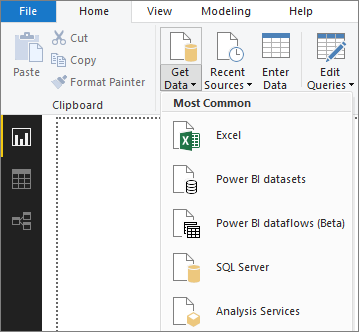
データセットの選択ダイアログボックスが開きます。
設定 (オムニチャネル管理アプリで ワークスペースを設定) で作成したワークスペースから IntradayMonitoring を選択し、読み込み を選択します。
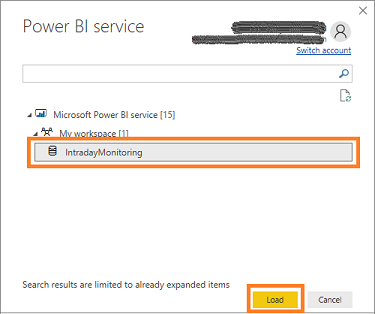
イントラデイ インサイトに関連するフィールドが読み込まれます。
フィールド カテゴリ の一覧から、メジャーを作成するカテゴリを選択し、 その他のオプション (...) >新しいメジャー を選択します。
この例では、フィールド カテゴリ AgentAvailability のメジャーを作成します。
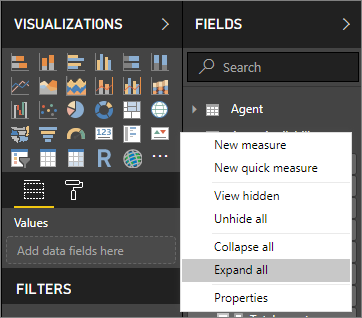
そのフィールドに対する新たなメジャーが作成されます。
数式バーがレポート キャンバスの上部に表示され、メジャーの名前を変更や、DAX式の入力ができます。
この例では、エージェントが作業項目で作業している合計時間数を計算するメジャーを追加します。
Total agent work hours = Agent[Average Session Handling Time] + Agent[Average Conversations Per Online Agents]メジャーが追加されます。
メジャーを選択し、メジャーが定義どおりに機能していることを確認します。
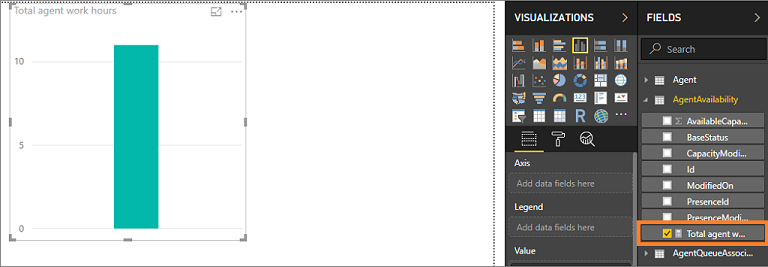
メジャーの作成に関する詳細については、 メジャーを作成する を参照してください。
レポートにメジャーを追加します。 詳細については、 レポートでメジャーを使用する を参照してください。
レポートを公開します。
カスタム KPI の計測がイントラデイ インサイト ダッシュボードに追加されます。
ユーザー定義 のメジャーを作成する方法については チュートリアル: Power BI Desktopで独自のメジャーを作成する を参照してください。
既存のKPIの見積と表示の編集
自社組織の要件に合わせて、既存のユーザー定義KPIと、初期状態のKPIのメジャーとビジュアルを編集することができます。 これにより、新しい KPI をイントラデイ インサイトに追加する手間を減らすことができます。 既存のKPIのメジャーを編集するには、次の手順に従ってください:
Power BI desktop アプリケーションを開き、管理者の資格情報でサインインします。
ホーム メニューで、 データの取得>Power BI データセットを選択します。
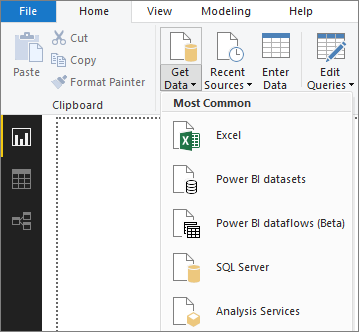
データセットの選択ダイアログボックスが開きます。
設定 (オムニチャネル管理アプリで ワークスペースを設定) で作成したワークスペースから IntradayMonitoring を選択し、読み込み を選択します。
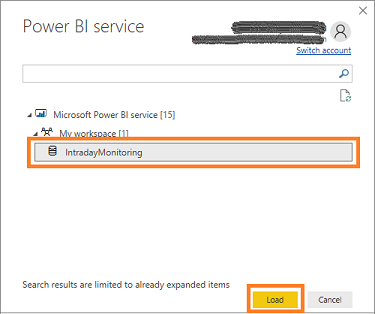
イントラデイ インサイトに関連するフィールドが読み込まれます。
メジャーを編集するには:
フィールド カテゴリの一覧から、カテゴリを選択し、評価を変更するフィールドを選択します。
Note
メジャーを含むフィールドの前には、計算機アイコンが表示されます。
この例では、AgentAvailability カテゴリから エージェントの合計作業時間 フィールドを選択しています。 数式バーを含むフィールドの詳細が表示されます。
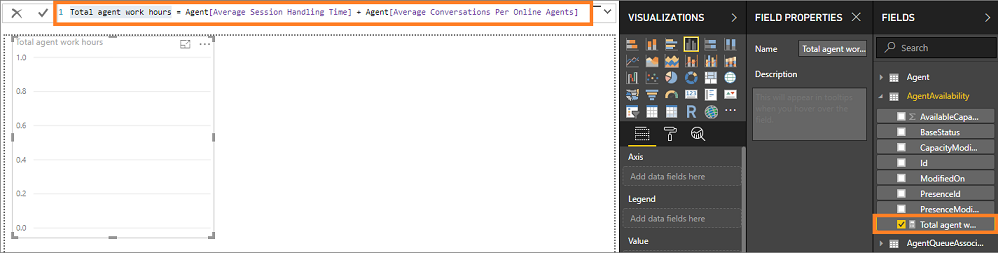
数式バーにて、必要に応じて数式を編集します。
ビジュアル化に関する詳細については、 独自の数式を作成して使用する を参照してください。
ビジュアルを編集するには:
フィールド カテゴリの一覧から、カテゴリを選択し、ビジュアルを変更するフィールドを選択します。
この例では、セッション カテゴリから エージェントの処理時間 フィールドを選択しています。 そのフィールドに対するビジュアルが表示されます。
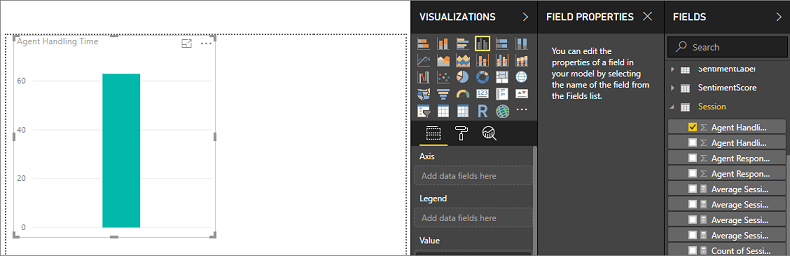
ビジュアル化 タブで、必要に応じてフィールドのビジュアル化を編集します。 この例では、グラフを円グラフに変更しています。
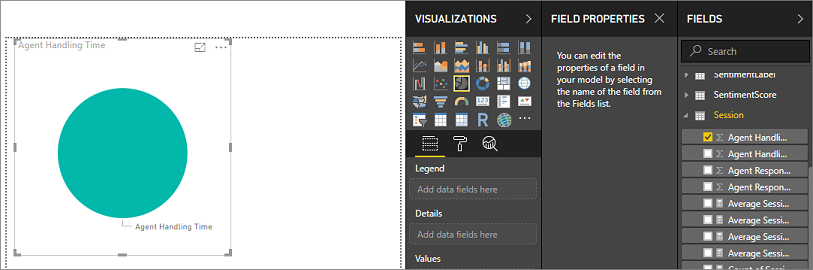
ビジュアルの変更に関する詳細については、 Power BIレポートにビジュアルを追加するを参照してください。
レポートを公開します。
参照
イントラデイ インサイト データセットのテーブルは、計測と計算列に加えてエンティティ属性で構成されています。 以下は、イントラデイ インサイトでサポートされているエンティティのリストです。
エージェント。 エージェントのエンティティ属性の詳細については、 SystemUser エンティティ を参照してください。
AgentAvailability エージェントの可用性のエンティティ属性の詳細については、 SystemUser エンティティ と msdyn_presence を参照してください。
AgentQueueAssociation。 エージェント キュー関連付けのエンティティ属性の詳細については、 SystemUser エンティティ と キュー エンティティ を参照してください。
AgentRoleAssociation。 エージェント ロール関連付けのエンティティ属性の詳細については、SystemUser エンティティ と ロール EntityType を参照してください。
プレゼンス。 プレゼンスのエンティティ属性の詳細については、 msdyn_presence エンティティの参照 - 書き込み可能な属性 を参照してください。
キュー。 キューのエンティティ属性の詳細については、 キュー エンティティ を参照してください。
RoleBase。 ロール ベースのエンティティ属性の詳細については、 ロール EntityType を参照してください。
セッション。 セッションのエンティティ属性の詳細については、 msdyn_ocsession エンティティの参照 を参照してください。
SessionParticipant。 セッション参加者のエンティティ属性の詳細については、 msdyn_sessionparticipant エンティティの参照 を参照してください。
WorkItem。 作業項目のエンティティ属性の詳細については、 msdyn_ocliveworkitem エンティティの参照 を参照してください。
作業ストリーム。 作業ストリームのエンティティ属性の詳細については、 msdyn_liveworkstream エンティティの参照 を参照してください。